This page has not been translated yet.
中間評価を設けたい場合の設定例
- Readership:
- Administrators
- Plans:
- Paid OptionsTalent ManagementHR Strategy
中間評価を設けることは、以下のようなメリットを期待できます。
- 評価対象者がフィードバックを通して目標の進捗状況や課題を把握できる。それにより、期末評価に向けて必要な改善策を検討したり、目標を修正したりできる。
- 評価対象者と評価者が、評価に関するお互いの意見や期待を共有できる。それにより、自己評価と評価者の評価に大きなズレが生じることを防げる。
中間評価を設けたい場合の設定例と方法を説明します。
Table of contents
評価テンプレートで中間評価を設定する方法
中間評価を設けるには、評価テンプレートで以下の設定を行ないます。
今回の例では、評価ロールをすでに設定済みの前提で説明します。
1. [評価シート]で、中間評価用のフォームを追加
[評価シート]で、中間評価を記入するためのフォームを追加します。
評価対象者が自己評価を入力するフォームと、評価者が評価を入力するフォームをそれぞれ追加します。
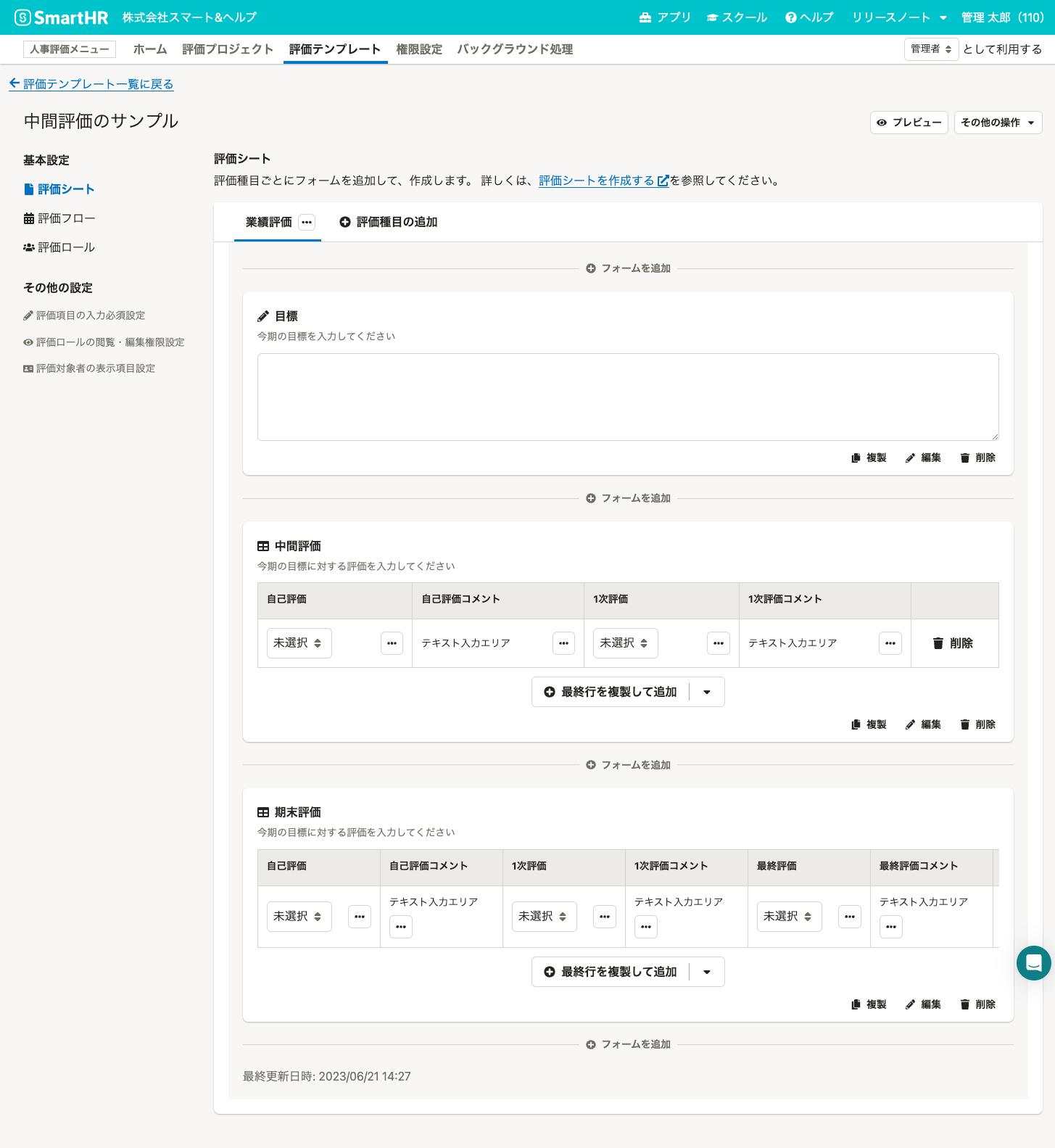 画像を表示する
画像を表示する
2. [評価フロー]で、中間評価用のフェーズとタスクを追加
[評価フロー]で、中間評価用のフェーズとタスクを追加します。
下記はタスクの一例です。
- 自己評価
- 評価対象者が自己評価を入力するタスク
- 評価者評価
- 評価者が評価を入力するタスク
- フィードバック
- 評価者が評価対象者にフィードバックし、お互いの評価をすりあわせるタスク
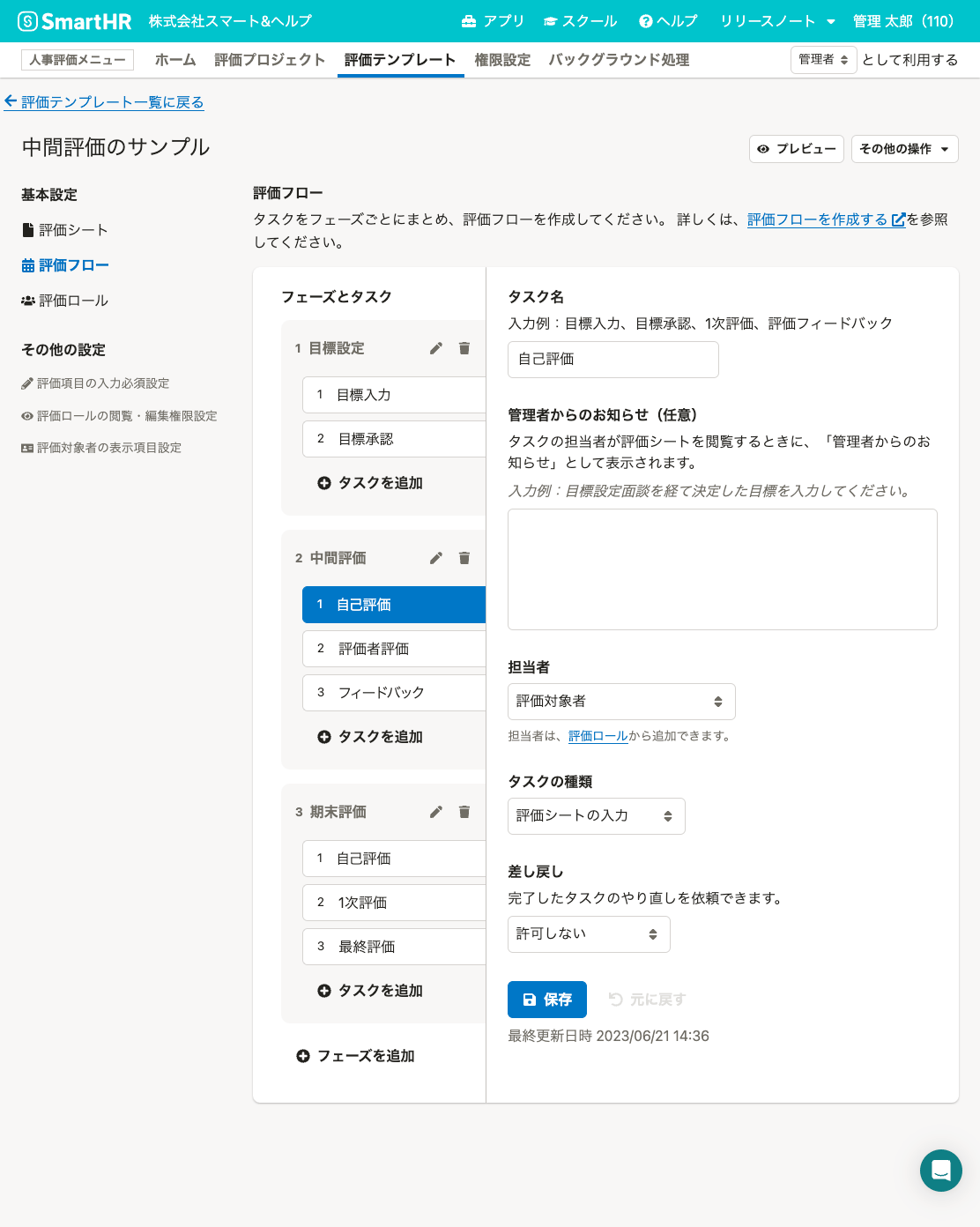 画像を表示する
画像を表示する
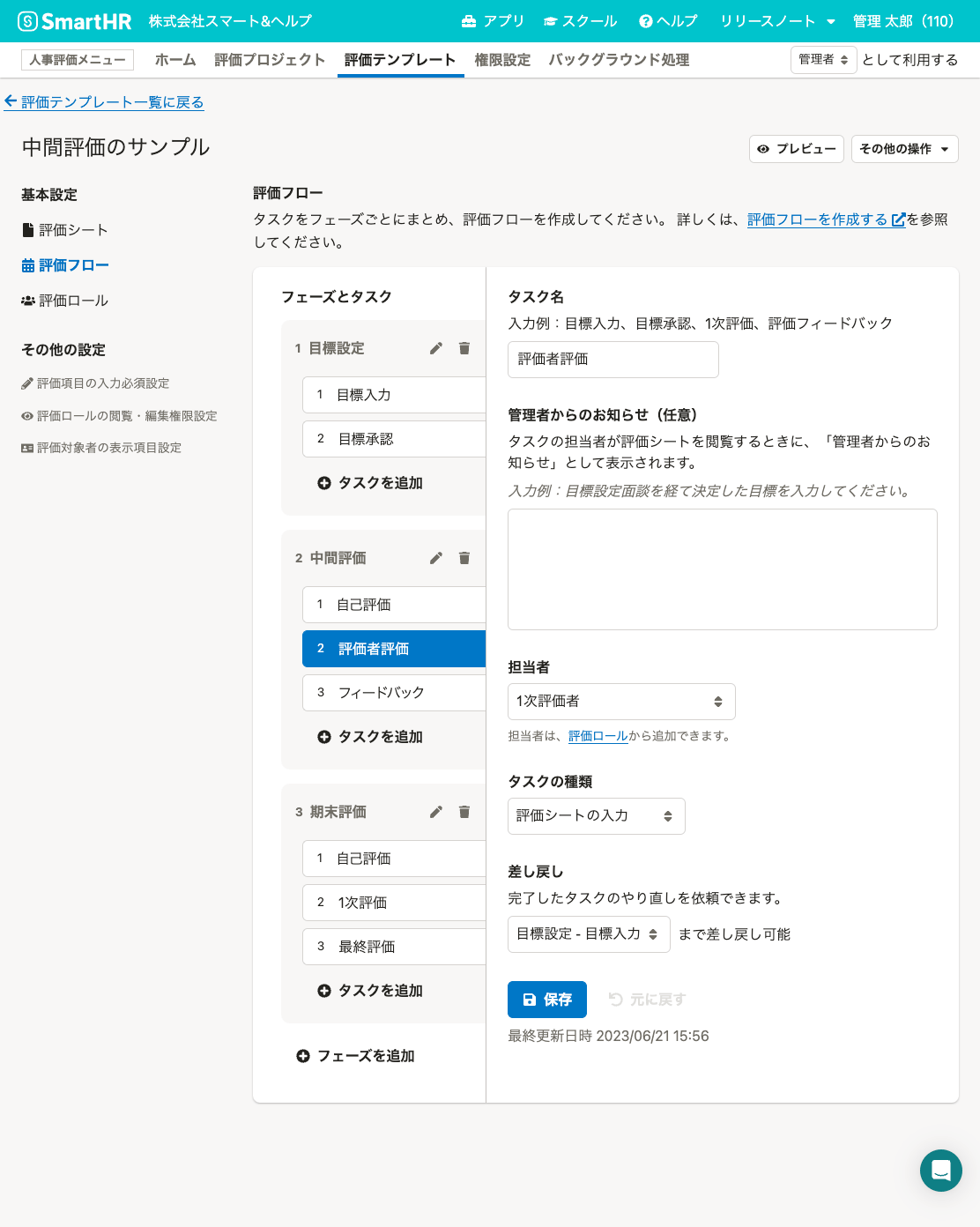 画像を表示する
画像を表示する
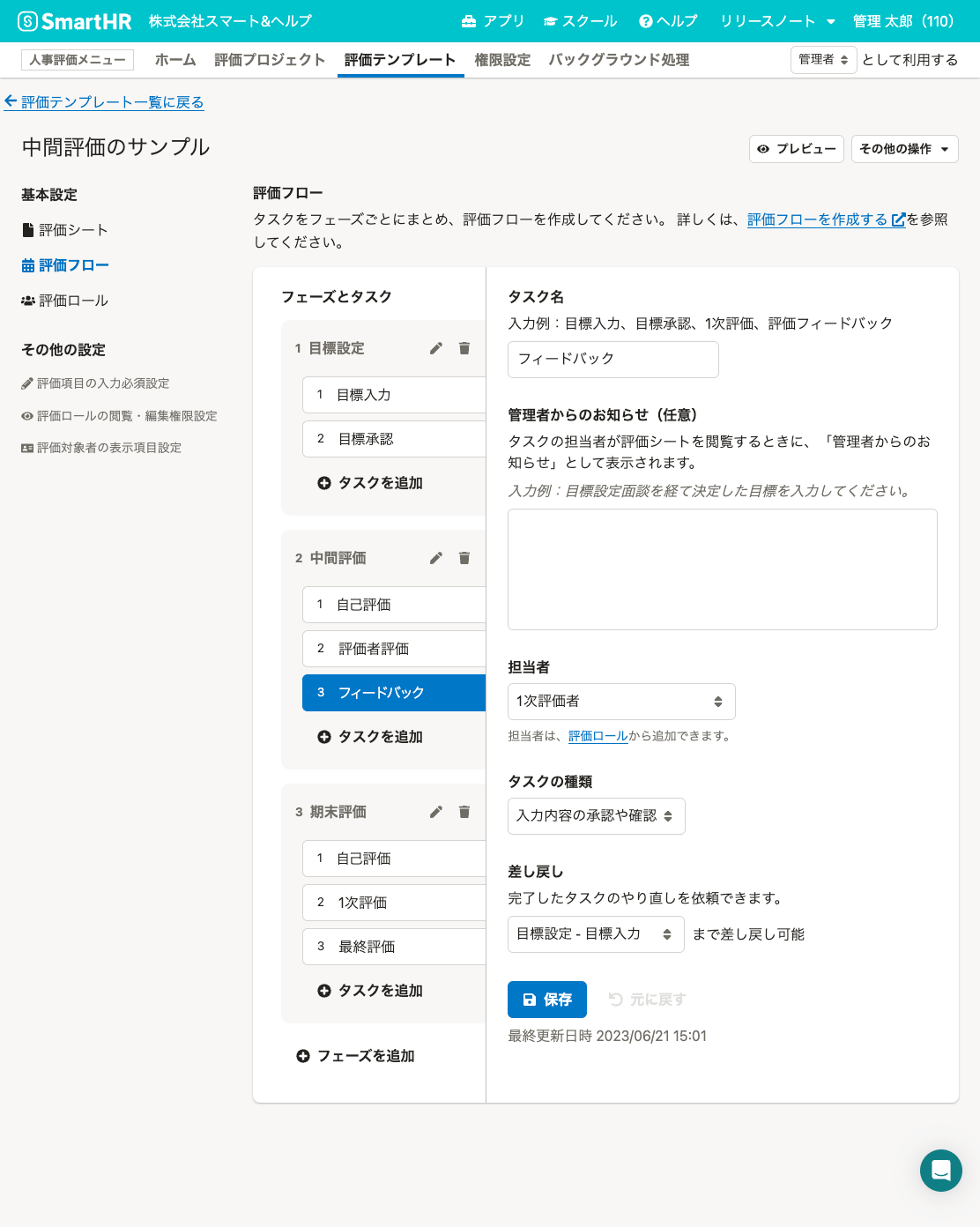 画像を表示する
画像を表示する
3. 評価ロールの閲覧・編集権限を設定
[評価ロールの閲覧・編集権限設定]をします。
手順2で例として挙げたタスクを下記のように設定すると、評価対象者と評価者が同時に入力しても、それぞれの内容は相手に表示されなくなります。相手の入力内容に影響されてしまうことを防ぎ、評価対象者と評価者のズレをより正確に確認できるようになります。
評価対象者の閲覧・編集権限設定
- タスクが「自己評価」のとき:評価者評価の欄を[閲覧不可]にします。
- タスクが「評価者評価」のとき:評価者評価の欄を[閲覧不可]にします。
- タスクが「フィードバック」のとき:評価者評価の欄を[閲覧のみ]にします。
評価者の閲覧・編集権限設定
- タスクが「自己評価」のとき:自己評価の欄を[閲覧不可]にします。
- タスクが「評価者評価」のとき:自己評価の欄を[閲覧不可]にします。
- タスクが「フィードバック」のとき:自己評価の欄を[閲覧のみ]にします。
Was this helpful?
